Дополняем цикл статей по УГО для различных САПР-схемотехники. В данном топике описывается процесс создания компонента УГО для KiCad.

KiCad — распространяемый под лицензии GNU GPL программный комплекс класса EDA с открытыми исходными текстами, предназначенный для разработки электрических схем и печатных плат.
Внимание! Под катом трафик!
KiCad включает в себя пять основных программ:
kicad — менеджер проектов;
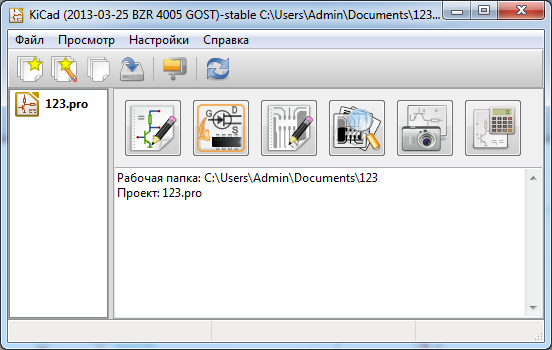
eeschema — редактор электрических схем;
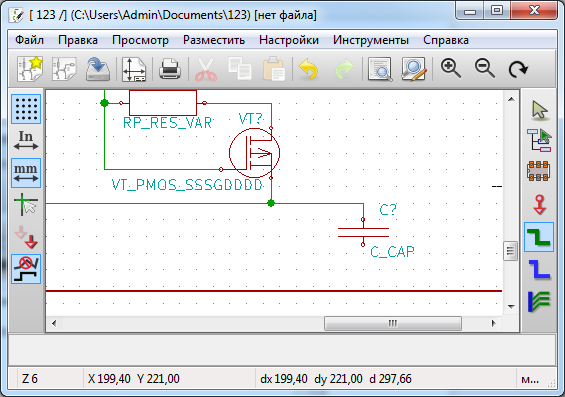
— встроенный редактор символов схем (библиотечных компонентов);
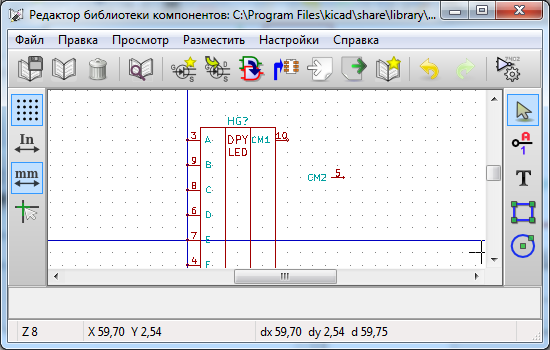
cvpcb — программа для выбора посадочных мест, соответствующих компонентам на схеме;
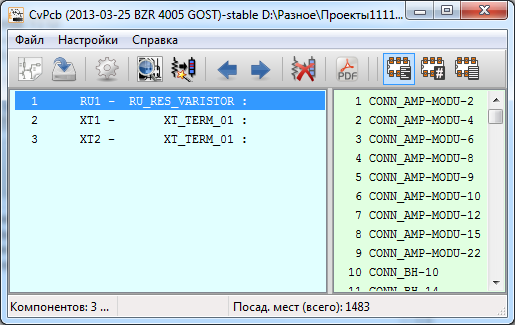
pcbnew — редактор печатных плат;
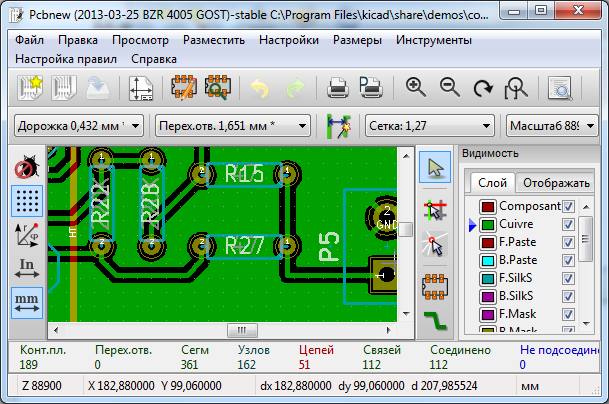
— встроенный редактор образов посадочных мест (библиотечных компонентов);

— 3D Viewer — 3D-просмотрщик печатных плат на базе OpenGL (часть pcbnew);

gerbview — просмотрщик файлов Gerber (фотошаблонов);
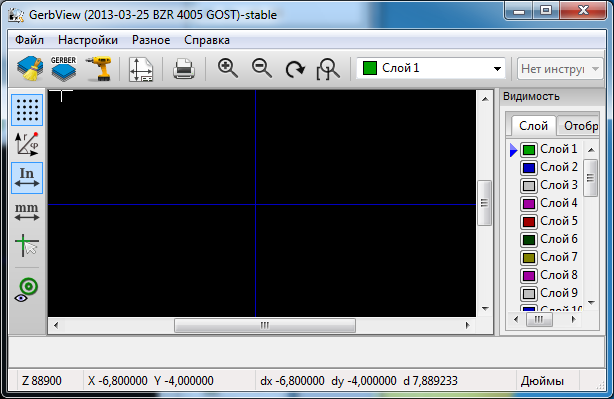
А также:
wyoeditor — текстовый редактор для просмотра отчётов.
bitmap2componrnt — инструмент для создания логотипа из изображения;

Универсальный калькулятор печатных плат;
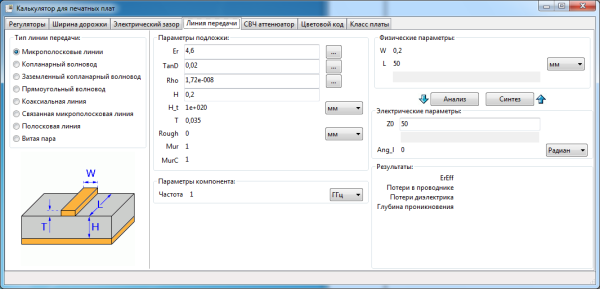
Преимущества:
— Русский интерфейс, справка, учебник;
Поддержка KiCad — продукта (СПО) поражает своей активностью.
Имеется достаточно много литературы на русском языке, вот только некоторые источники:
— Изучаем KiCad. Часть первая;
— KiCad/Урок KiCad;;
— Kicad_Tutorial;
— Вводный курс для пользователя KiCAD;
— KiCAD: как сделать печатную плату;
— Практическая работа. Создание элементной базы
— Проектирование печатных плат в САПР KiCAD;
— Различная русская документацию на KiCAD;
Достаточно много ресурсов посвященных теме KiCad:
radiokot.ru/forum/viewtopic.php?f=8&t=30356
kazus.ru/forums/showthread.php?t=16082
www.cqham.ru/forum/showthread.php?t=18451
— Кроссплатформенность;
Windows, Linux, FreeBSD и т.д…
— Стандартные библиотеки и отдельная сборка KiCad по стандартам ГОСТ;
Очень большое собрание библиотек:
www.kicadlib.org
Сборка KiCad по стандартам ГОСТ ЕСКД:
— Оригинальная интернациональная сборка;
— Русская сборка для Linux или Windows XP;
— Текущая стабильная версия "KiCAD GOST 4005-stable" в виде Windows exe-инсталлятора с основными GOST-патчами, автоустановкой и автоудалением, с возможностью включения en/ru-документации, библиотек компонентов lib/mod/3d и примеров применения.
— Штампы соответствующие требованиям ГОСТ (в Российской сборке);
Единственное почему то отсутствует основная надпись по форме 2а (ГОСТ 2.301-68).
— KiCad бесплатен, даже для коммерческого использования;
— Эффективные возможности трассировки;
— Всесторонняя проверка проекта;
— 3D предпросмотр платы;
— Моделирование схемы;
Имеется возможность выгрузить список электрических цепей netlist для редактора топологии платы pcbnew или для Spice-моделирования схемы.
С этим если честно даже не разбирался.
— Импорт/Экспорт;
В просторах интернета имеется куча всевозможных утилит для конвертирования данных KiCad в другие данные различных САПР. Самые популярные это KiCAD <--> P-CAD — утилиты.
— Создание файлов для производства;

Генерация (создание) законченных Gerber форматов, готовых к исполнению на CNC.
—Печати в редакторе корпусов;
Иногда разрабатываемое посадочное место, хочется распечатать и примерить на компоненте.
— Создание собственных библиотек;
Это основной пункт статьи, его коснемся ниже…
Недостатки (на мой взгляд):
— Интуитивно-непонятный пользовательский интерфейс;
Сразу разобраться в KiCad, следуя только подсказкам и пунктам меню, практически не возможно.
Придется перелобать несколько страниц мануалов, и наступить пару раз на грабли.
— Не удобное ручное (и автоматическое позиционирование — его фактически нет, это делается только сторонними программами);
Возвращаемся к пункту граблей.
— Отсутствие возможности представления списка компонентов в виде дерева, с строгой типизацией по функциональному назначению;
Этого я уже касался в предыдущей статье. Вот выдержка:
С этим пунктом мне честно говоря совсем не понятно. Сейчас объясню: дело в том, что сам по себе САПР, подразумевает продукт облегчающий разработку тех или иных устройств и элементов, конечно в данном случае касаемо EDA-систем. Так вот: Как можно было не реализовать список элементов схем в виде дерева? Скажете это не удобно, и не повлияло бы на производительность? Это вопрос касается собственно всех EDA-систем.
— Отсутствие печати в редакторе компонентов;
— Отсутствие возможности произвольного выбора наименования списка компонентов (по типу, номиналу, корпусу, ну и т.д) и отсутствие фильтра по компонентам;
Тоже самое, выдержка из предыдущей статьи:
Т.е. у каждого разработчика свои предпочтения, мне например удобно представлять список по наименованию и типу корпуса, кому то удобно представлять список по типу элемента (например MCU) и наименованию, ну и т.д.
Отсутствие фильтра по компонентам — скорее связанно с невозможностью реализации нормального фильтра без применения СУБД, т.к. все компоненты и посадочные места разнесены по файлам, а это уже что-то, сами понимаете.
— Отсутствие встроенного симулятора Spice-моделей;
Хотелось бы, но будет уже сложный продукт.
Создание собственных библиотек:
Нам необходим встроенный редактор символов схем (библиотечных компонентов), запускаем его следующим образом:
Вначале запускаем eeschema (редактор электрических схем), видим такую картину:

где:
1. Область главного меню приложения;
2. Область панели инструментов;
3. Область размерности и шага сетки редактора (настройка рабочей области).
4. Область элементов схем и перемещения по иерархии схемы.
5. Рабочая (основная) область приложения (область редактора).
Далее запускаем встроенный редактор символов схем (библиотечных компонентов), это делается путем нажатия кнопки [Редактор библиотек] ,- в панели инструментов, редактора схем.
,- в панели инструментов, редактора схем.
Видим следующий интерфейс:

где:
1. Область главного меню приложения;
2. Область панели инструментов;
3. Область размерности и шага сетки редактора (настройка рабочей области);
4. Область элементов компонента;
5. Рабочая (основная) область приложения (область редактора);
Далее нам необходимо выбрать рабочую библиотеку, ту библиотеку в которой мы хотим работать (создавать или редактировать компоненты).
Это делается так: на панели инструментов нажимается кнопка [Выбор рабочей библиотеки] , выбиваем библиотеку с которой хотим работать и нажимаем [Ок].
, выбиваем библиотеку с которой хотим работать и нажимаем [Ок].
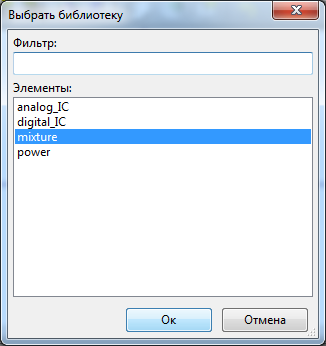
Если мы хотим создать новый компонент в этой библиотеке, тогда в панеле инструментов выбираем [Создать новый компонент] , если же мы хотим отредактировать существующий, тогда выбираем из панели элемент [Загрузить компонент для редактирования из текущей библиотеки]
, если же мы хотим отредактировать существующий, тогда выбираем из панели элемент [Загрузить компонент для редактирования из текущей библиотеки]  .
.
В первом случае мы видим форму в которой необходимо задать параметры компонента.
В нашем случае пусть будет [Имя компонента]: RES_0805, а {Обозначение по умолчанию]: R.

и соответственно нажимаем [Ок].
Во втором же случае у нас появится окно для выбора редактируемого компонента:
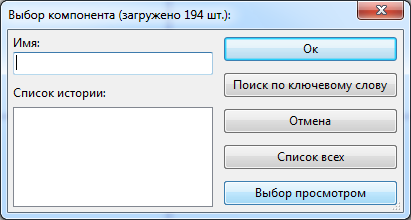
в данном случае выбираем [Выбор с просмотром]:
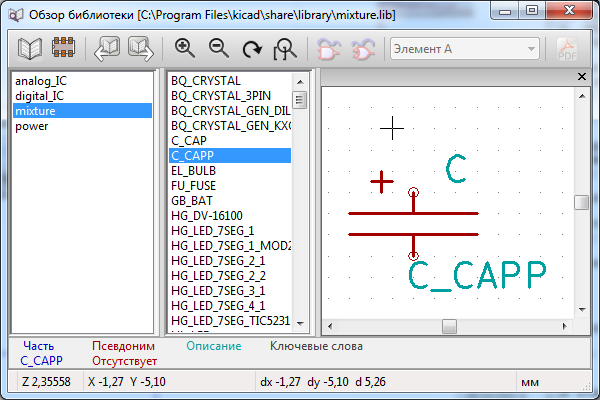
Но так как мы собираемся создать свой оригинальный компонент, то останавливаемся на первом выборе [Создать новый компонент].
Задаем параметры указанные выше (RES_0805/R), переходим в рабочую область и перемещаем элементы рабочей области, путем клика правой кнопки мыши на одном из элементов, и выбора пункта [Переместить поле] .
.
Перемещаем (расчищаем рабочую область), далее рисуем компонент используя область «4. Область элементов компонента» редактора.
Далее добавляем выводы для компонента, для этого из области «4. Область элементов компонента» редактора, выбираем элемент [Добавить вывод компонента] , видим такое окно:
, видим такое окно:

заполняем все параметры, жмем [Ок],- соответственно для первого и второго выводов.
Видим результат:
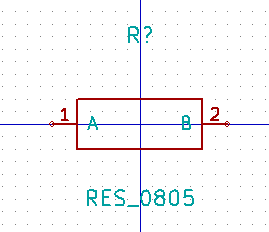
Далее, чтобы сохранить компонент, выбираем [Сохранить текущую библиотеку на диске], из области «2. Область панели инструментов». Соглашаемся со всеми вопросами приложения.

и
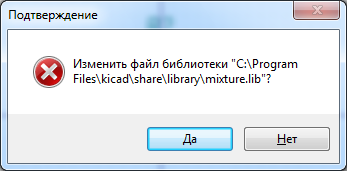 .
.
Собственно теперь наш новый компонент в библиотеке. И готов к использованию.
p.s.
Единственное позже опишу как сохранять компонент в новой (своей) библиотеке.
И коснусь нюанса масштабирования, размерности и шага сетки. т.к. в KiCad она кратна 0.0254 — 1.27 мм, а стандарты ГОСТ требуют несколько иного. В связи с чем есть подозрения, что сборка KiCad по стандартам ГОСТ ЕСКД, не соответствует таковым, в веду отклонения от пропорций компонентов, которых требуют стандарты.
Спасибо за внимание.

KiCad — распространяемый под лицензии GNU GPL программный комплекс класса EDA с открытыми исходными текстами, предназначенный для разработки электрических схем и печатных плат.
Внимание! Под катом трафик!
KiCad включает в себя пять основных программ:
kicad — менеджер проектов;
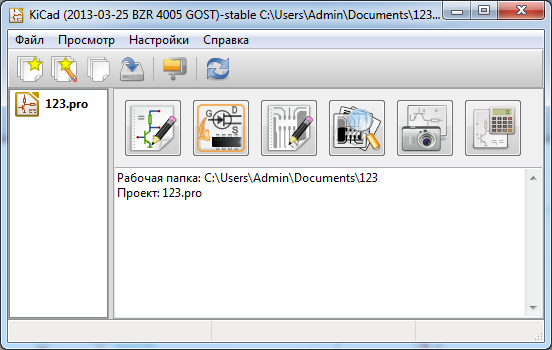
eeschema — редактор электрических схем;
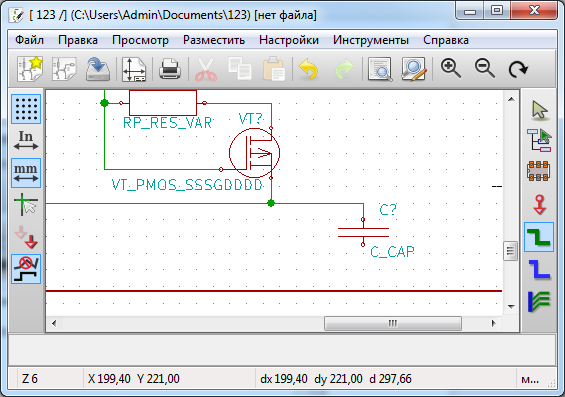
— встроенный редактор символов схем (библиотечных компонентов);
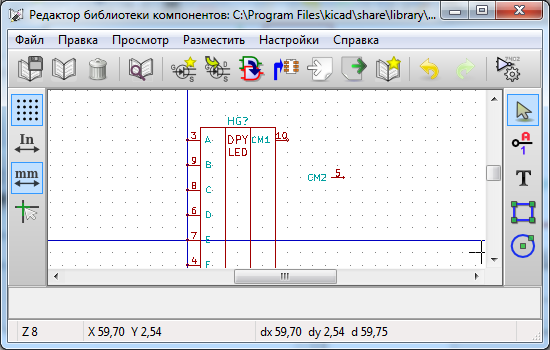
cvpcb — программа для выбора посадочных мест, соответствующих компонентам на схеме;
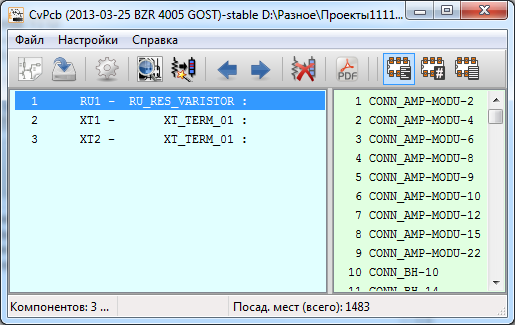
pcbnew — редактор печатных плат;
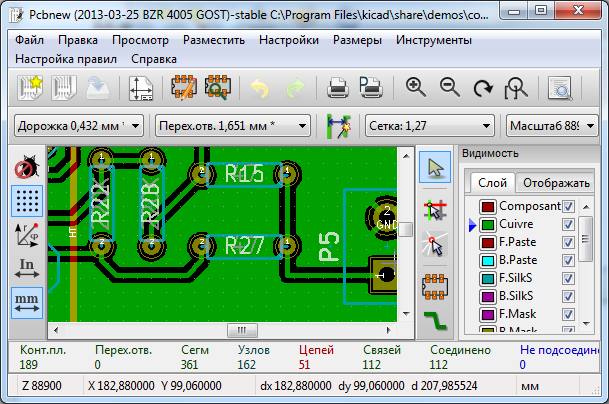
— встроенный редактор образов посадочных мест (библиотечных компонентов);

— 3D Viewer — 3D-просмотрщик печатных плат на базе OpenGL (часть pcbnew);

gerbview — просмотрщик файлов Gerber (фотошаблонов);
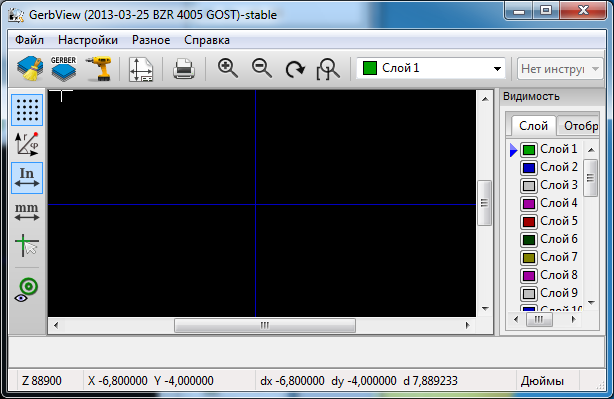
А также:
wyoeditor — текстовый редактор для просмотра отчётов.
bitmap2componrnt — инструмент для создания логотипа из изображения;

Универсальный калькулятор печатных плат;
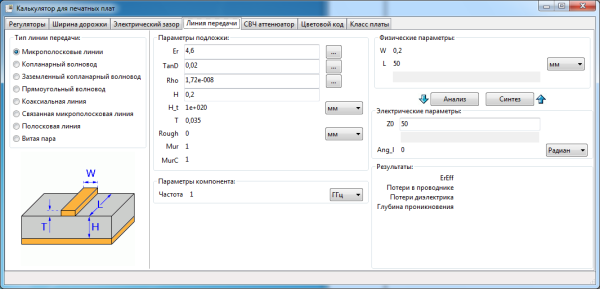
Преимущества:
— Русский интерфейс, справка, учебник;
Поддержка KiCad — продукта (СПО) поражает своей активностью.
Имеется достаточно много литературы на русском языке, вот только некоторые источники:
— Изучаем KiCad. Часть первая;
— KiCad/Урок KiCad;;
— Kicad_Tutorial;
— Вводный курс для пользователя KiCAD;
— KiCAD: как сделать печатную плату;
— Практическая работа. Создание элементной базы
— Проектирование печатных плат в САПР KiCAD;
— Различная русская документацию на KiCAD;
Достаточно много ресурсов посвященных теме KiCad:
radiokot.ru/forum/viewtopic.php?f=8&t=30356
kazus.ru/forums/showthread.php?t=16082
www.cqham.ru/forum/showthread.php?t=18451
— Кроссплатформенность;
Windows, Linux, FreeBSD и т.д…
— Стандартные библиотеки и отдельная сборка KiCad по стандартам ГОСТ;
Очень большое собрание библиотек:
www.kicadlib.org
Сборка KiCad по стандартам ГОСТ ЕСКД:
— Оригинальная интернациональная сборка;
— Русская сборка для Linux или Windows XP;
— Текущая стабильная версия "KiCAD GOST 4005-stable" в виде Windows exe-инсталлятора с основными GOST-патчами, автоустановкой и автоудалением, с возможностью включения en/ru-документации, библиотек компонентов lib/mod/3d и примеров применения.
— Штампы соответствующие требованиям ГОСТ (в Российской сборке);
Единственное почему то отсутствует основная надпись по форме 2а (ГОСТ 2.301-68).
— KiCad бесплатен, даже для коммерческого использования;
— Эффективные возможности трассировки;
— Всесторонняя проверка проекта;
— 3D предпросмотр платы;
— Моделирование схемы;
Имеется возможность выгрузить список электрических цепей netlist для редактора топологии платы pcbnew или для Spice-моделирования схемы.
С этим если честно даже не разбирался.
— Импорт/Экспорт;
В просторах интернета имеется куча всевозможных утилит для конвертирования данных KiCad в другие данные различных САПР. Самые популярные это KiCAD <--> P-CAD — утилиты.
— Создание файлов для производства;

Генерация (создание) законченных Gerber форматов, готовых к исполнению на CNC.
—Печати в редакторе корпусов;
Иногда разрабатываемое посадочное место, хочется распечатать и примерить на компоненте.
— Создание собственных библиотек;
Это основной пункт статьи, его коснемся ниже…
Недостатки (на мой взгляд):
— Интуитивно-непонятный пользовательский интерфейс;
Сразу разобраться в KiCad, следуя только подсказкам и пунктам меню, практически не возможно.
Придется перелобать несколько страниц мануалов, и наступить пару раз на грабли.
— Не удобное ручное (и автоматическое позиционирование — его фактически нет, это делается только сторонними программами);
Возвращаемся к пункту граблей.
— Отсутствие возможности представления списка компонентов в виде дерева, с строгой типизацией по функциональному назначению;
Этого я уже касался в предыдущей статье. Вот выдержка:
С этим пунктом мне честно говоря совсем не понятно. Сейчас объясню: дело в том, что сам по себе САПР, подразумевает продукт облегчающий разработку тех или иных устройств и элементов, конечно в данном случае касаемо EDA-систем. Так вот: Как можно было не реализовать список элементов схем в виде дерева? Скажете это не удобно, и не повлияло бы на производительность? Это вопрос касается собственно всех EDA-систем.
— Отсутствие печати в редакторе компонентов;
— Отсутствие возможности произвольного выбора наименования списка компонентов (по типу, номиналу, корпусу, ну и т.д) и отсутствие фильтра по компонентам;
Тоже самое, выдержка из предыдущей статьи:
Т.е. у каждого разработчика свои предпочтения, мне например удобно представлять список по наименованию и типу корпуса, кому то удобно представлять список по типу элемента (например MCU) и наименованию, ну и т.д.
Отсутствие фильтра по компонентам — скорее связанно с невозможностью реализации нормального фильтра без применения СУБД, т.к. все компоненты и посадочные места разнесены по файлам, а это уже что-то, сами понимаете.
— Отсутствие встроенного симулятора Spice-моделей;
Хотелось бы, но будет уже сложный продукт.
Создание собственных библиотек:
Нам необходим встроенный редактор символов схем (библиотечных компонентов), запускаем его следующим образом:
Вначале запускаем eeschema (редактор электрических схем), видим такую картину:

где:
1. Область главного меню приложения;
2. Область панели инструментов;
3. Область размерности и шага сетки редактора (настройка рабочей области).
4. Область элементов схем и перемещения по иерархии схемы.
5. Рабочая (основная) область приложения (область редактора).
Далее запускаем встроенный редактор символов схем (библиотечных компонентов), это делается путем нажатия кнопки [Редактор библиотек]
 ,- в панели инструментов, редактора схем.
,- в панели инструментов, редактора схем.Видим следующий интерфейс:

где:
1. Область главного меню приложения;
2. Область панели инструментов;
3. Область размерности и шага сетки редактора (настройка рабочей области);
4. Область элементов компонента;
5. Рабочая (основная) область приложения (область редактора);
Далее нам необходимо выбрать рабочую библиотеку, ту библиотеку в которой мы хотим работать (создавать или редактировать компоненты).
Это делается так: на панели инструментов нажимается кнопка [Выбор рабочей библиотеки]
 , выбиваем библиотеку с которой хотим работать и нажимаем [Ок].
, выбиваем библиотеку с которой хотим работать и нажимаем [Ок].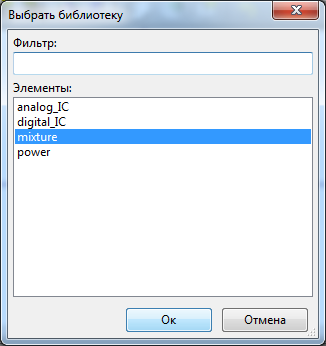
Если мы хотим создать новый компонент в этой библиотеке, тогда в панеле инструментов выбираем [Создать новый компонент]
 , если же мы хотим отредактировать существующий, тогда выбираем из панели элемент [Загрузить компонент для редактирования из текущей библиотеки]
, если же мы хотим отредактировать существующий, тогда выбираем из панели элемент [Загрузить компонент для редактирования из текущей библиотеки]  .
.В первом случае мы видим форму в которой необходимо задать параметры компонента.
В нашем случае пусть будет [Имя компонента]: RES_0805, а {Обозначение по умолчанию]: R.

и соответственно нажимаем [Ок].
Во втором же случае у нас появится окно для выбора редактируемого компонента:
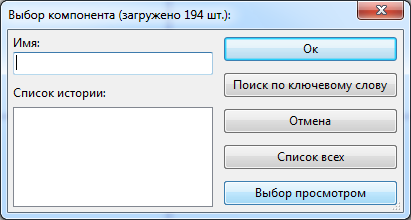
в данном случае выбираем [Выбор с просмотром]:
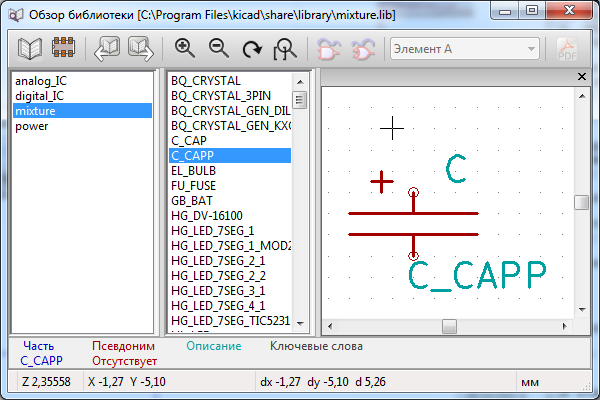
Но так как мы собираемся создать свой оригинальный компонент, то останавливаемся на первом выборе [Создать новый компонент].
Задаем параметры указанные выше (RES_0805/R), переходим в рабочую область и перемещаем элементы рабочей области, путем клика правой кнопки мыши на одном из элементов, и выбора пункта [Переместить поле]
 .
.Перемещаем (расчищаем рабочую область), далее рисуем компонент используя область «4. Область элементов компонента» редактора.
Далее добавляем выводы для компонента, для этого из области «4. Область элементов компонента» редактора, выбираем элемент [Добавить вывод компонента]
 , видим такое окно:
, видим такое окно:
заполняем все параметры, жмем [Ок],- соответственно для первого и второго выводов.
Видим результат:
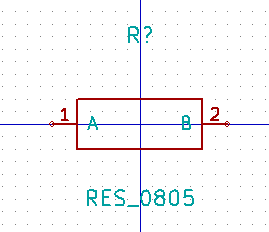
Далее, чтобы сохранить компонент, выбираем [Сохранить текущую библиотеку на диске], из области «2. Область панели инструментов». Соглашаемся со всеми вопросами приложения.

и
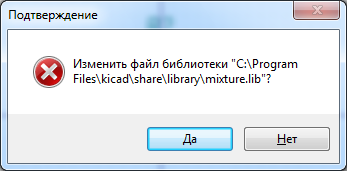 .
.Собственно теперь наш новый компонент в библиотеке. И готов к использованию.
p.s.
Единственное позже опишу как сохранять компонент в новой (своей) библиотеке.
И коснусь нюанса масштабирования, размерности и шага сетки. т.к. в KiCad она кратна 0.0254 — 1.27 мм, а стандарты ГОСТ требуют несколько иного. В связи с чем есть подозрения, что сборка KiCad по стандартам ГОСТ ЕСКД, не соответствует таковым, в веду отклонения от пропорций компонентов, которых требуют стандарты.
Спасибо за внимание.